《绝地求生》(PUBG)并非一款能在低端系统上流畅运行的游戏。它至少需要 8GB 的内存才能保证基本运行,而低端电脑通常不具备这样的配置。中端系统也许能满足游戏的处理器需求,但内存和处理器并不是《绝地求生》的全部要求。如果其他方面不达标,你将无法正常运行这款游戏。

解决《绝地求生》中“超出频率范围”的问题
《绝地求生》中出现的“超出频率范围”问题,本质上是一个显示问题。更准确地说,你的显示器可能过于老旧或者设置不正确,导致游戏无法在其上正常运行。当出现这个错误时,游戏通常会自动退出。如果你的显示器之前一直正常运行游戏,突然出现这个错误,问题很可能出在显卡驱动程序上。你可以尝试以下方法进行修复。
1. 检查显示器的刷新率
显示器的刷新率通常是固定的,但驱动程序更新或游戏本身可能会强制改变它。
使用 Win+I 快捷键打开“设置”应用程序。
选择“显示”。
向下滚动并点击“高级显示设置”。
打开“刷新率”下拉菜单。
选择 60Hz 或 144Hz。
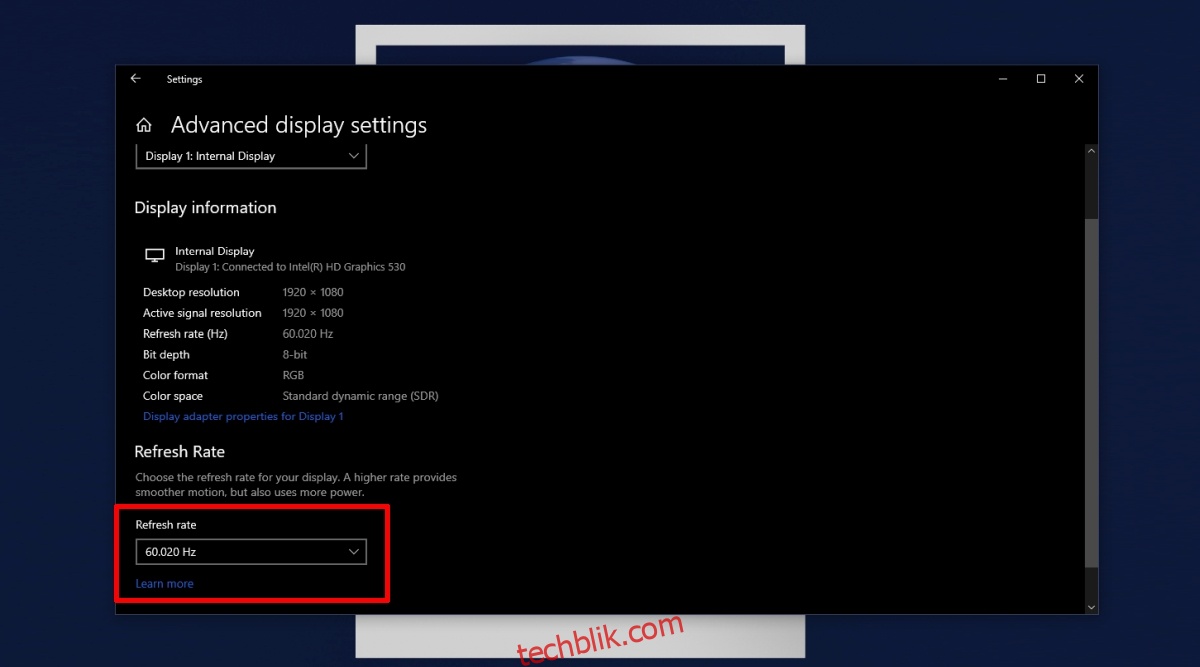
点击同一屏幕上的“显示适配器属性”。
切换到“监视器”选项卡。
确保刷新率设置为 60Hz 或 144Hz。
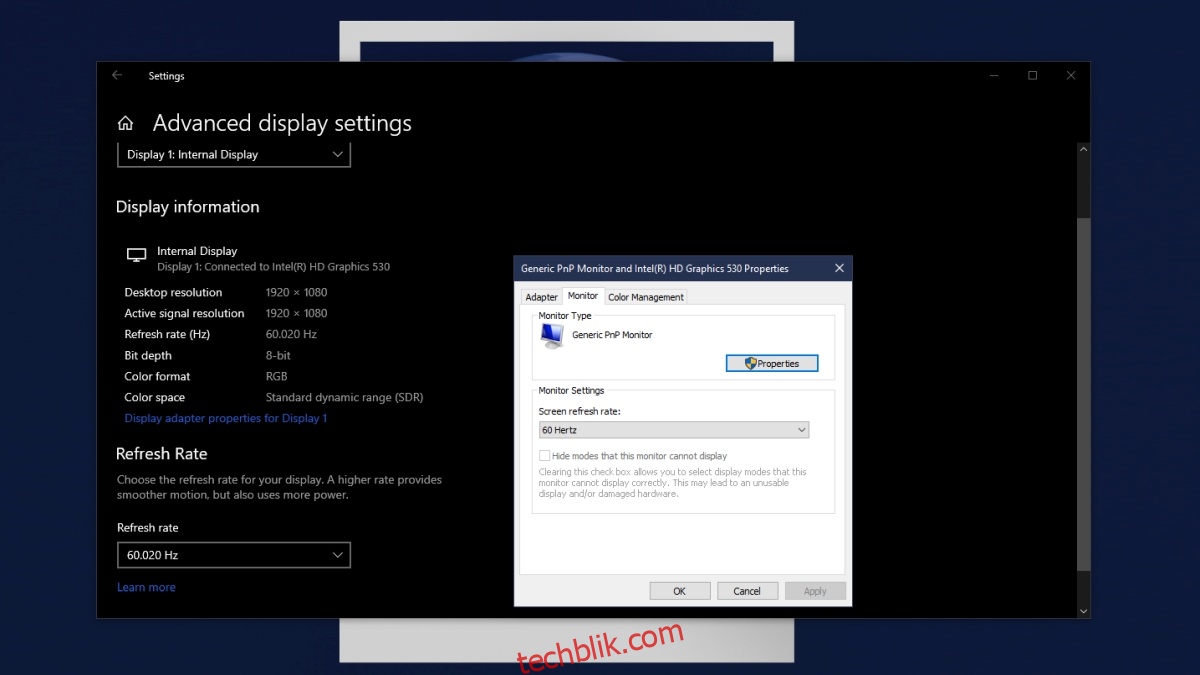
2. 切换到窗口模式
一些玩家发现,通过在窗口模式而非全屏模式下运行《绝地求生》,可以解决这个问题。你可以在游戏设置中更改显示模式,但有时游戏会在你进入设置之前崩溃。如果无法更改游戏的显示模式,请尝试其他修复方案。
3. 回滚显卡驱动程序
使用英伟达 Gsync 并运行 388.31 版本驱动程序的玩家报告称,《绝地求生》会出现“超出频率范围”的问题。如果你最近更新了系统上的 GPU 驱动程序,请将其回滚到较旧的版本。
打开“设备管理器”。
展开“显示适配器”。
双击你的 GPU。
切换到“驱动程序”选项卡。
点击“回滚驱动程序”。
回滚到可用的旧版本。
回滚完成后,重启系统。
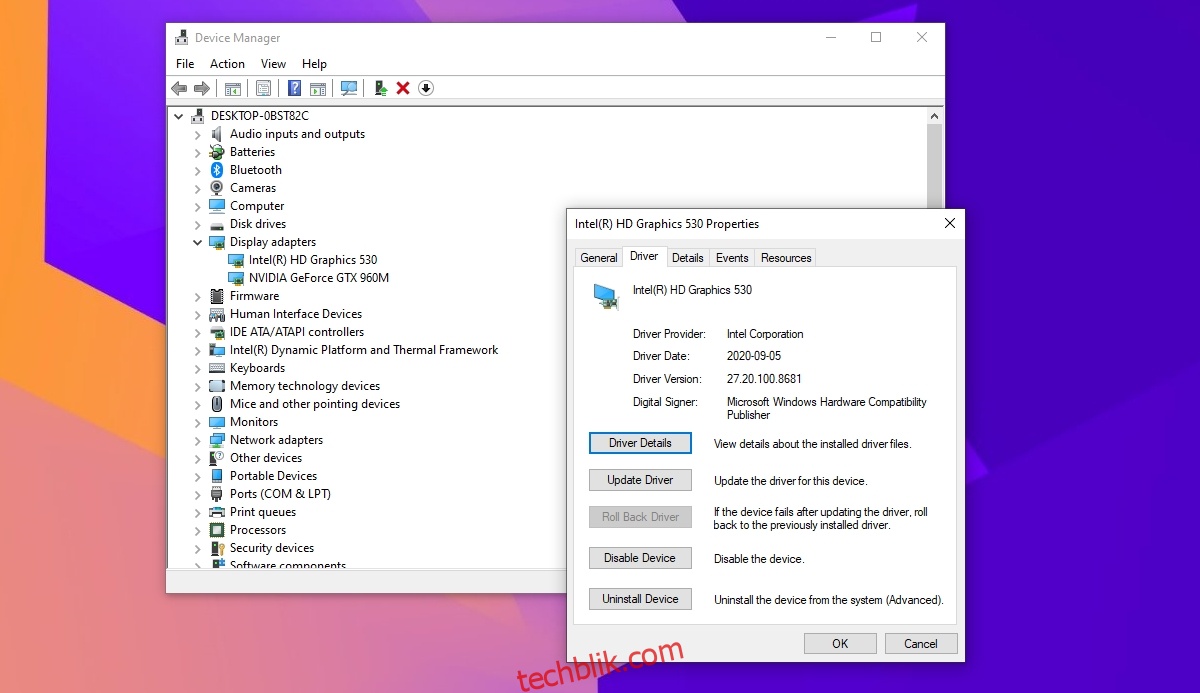
4. 更新显卡驱动程序
正如驱动程序更新可能导致“超出频率范围”问题一样,更新也可能修复此问题。新的更新可以修复旧更新引入的问题。检查你的 GPU 是否有可用的驱动程序更新,并进行安装。
打开“设备管理器”。
展开“显示适配器”。
右键单击你的 GPU,然后选择“更新驱动程序”。
在线搜索驱动程序,并安装可用的版本。
重启系统。
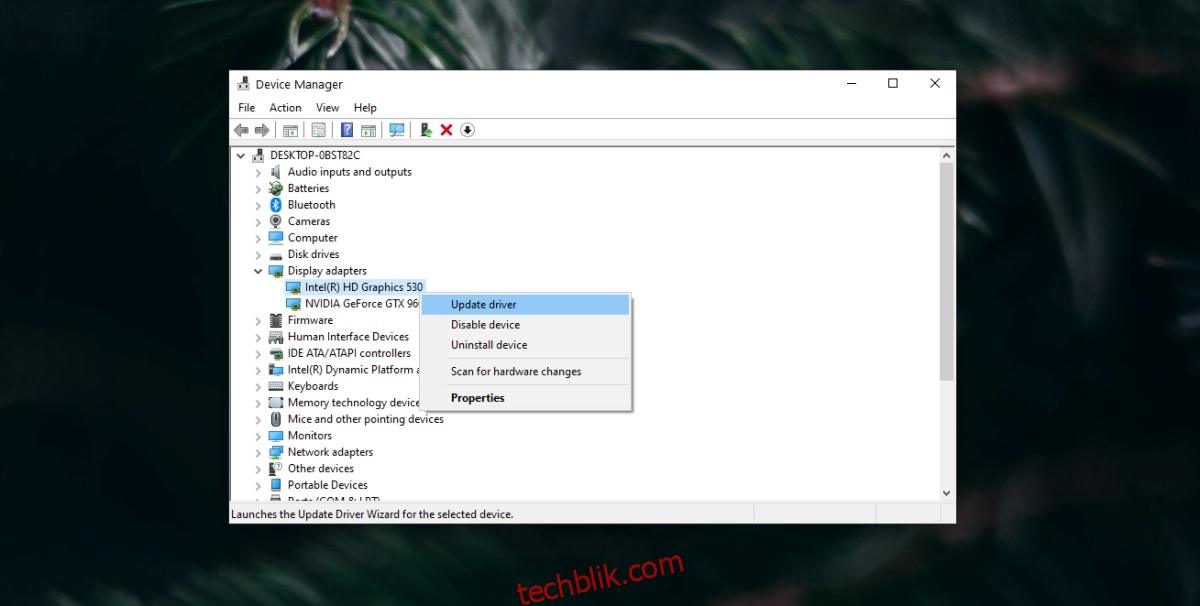
5. 禁用 Gsync
众所周知,英伟达的 Gsync 技术可能会导致“超出频率范围”的问题。禁用 Gsync 通常可以解决问题。
右键单击桌面上的空白区域,然后在菜单中选择“Nvidia 控制面板”。
找到“显示”旁边的加号按钮。
点击“设置 G-SYNC”。
取消选中“启用 G-SYNC”。
总结
即使游戏已经在你的系统上运行多年没有任何问题,“超出频率范围”的问题也可能会突然出现。它通常与驱动程序问题有关。此外,检查你的硬件是否存在故障也是一个好主意。你的显示器、HDMI 电缆甚至 GPU 都可能损坏。对 GPU 进行诊断检查以确保其正常运行。